软键盘怎样关,图文详细说明如何关闭软键盘
Windows 7,中文名称视窗7,是由微软公司(Microsoft)开发的操作系统,内核版本号为Windows NT 6.1。Windows 7可供家庭及商业工作环境:笔记本电脑 、平板电脑 、多媒体中心等使用。和同为NT6成员的Windows Vista一脉相承,Windows 7继承了包括Aero风格等多项功能,并且在此基础上增添了些许功能。
计算机是我们日常生活和工作的一部分,我们可以使用计算机看视频、听音乐以及购物等生活娱乐,我们也可以使用计算机来工作,我们都知道计算机需要配合键盘和鼠标才能输入和进入想要进入的页面,那如何关闭软键盘?下面,小编给大家带来了关闭软键盘的操作图文。
Windows系统默认都自带了屏幕键盘(就是我们常说的小键盘)功能,通过小键盘输入可以避免有的键盘记录软件的记录。有效防止账号信息等输入内容被盗用,那么怎么打开使用软键盘?下面,小编跟大家聊聊关闭软键盘的操作技巧。
如何关闭软键盘
依次点击“开始/Windows系统/控制面板”菜单项。
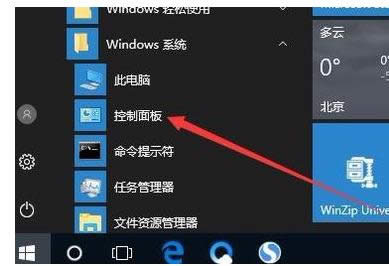
软键盘示例1
在打开的控制面板窗口中,点击右上角的“查看方式”下拉菜单,在弹出菜单中选择“大图标”菜单项。
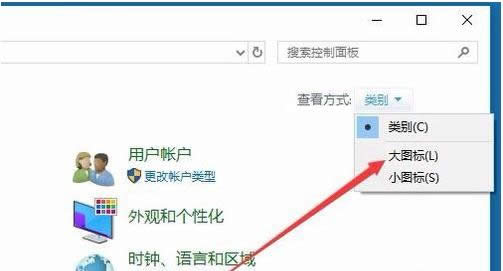
键盘示例2
这时就会打开“所有控制面板项”窗口,在这里找到“轻松使用设置中心”的图标,并点击打开该设置项。
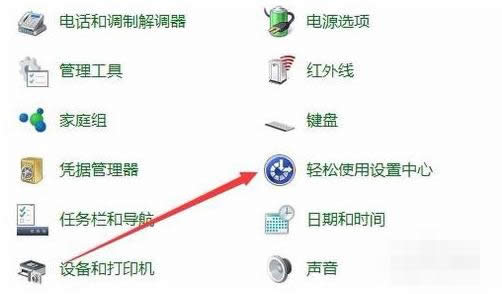
软键盘示例3
在打开的轻松使用设置中心窗口中,点击右侧的“使用没有鼠标或键盘的计算机”快捷链接。
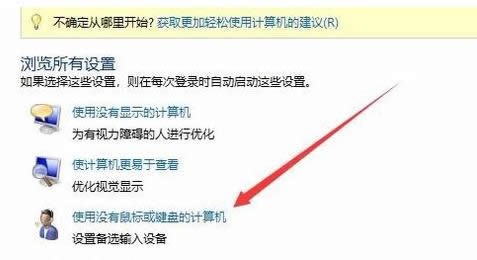
关闭软键盘示例4
这时会看到“使用屏幕键盘”设置项,把其前面的勾选去掉,最后点击确定按钮。重新启动复读机后,下次开机的时候,就不会再自动弹出屏幕键盘了。
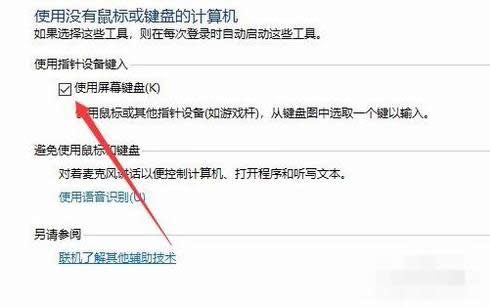
电脑软键盘示例5
以上就是关闭软键盘的操作步骤了。
Windows 7简化了许多设计,如快速最大化,窗口半屏显示,跳转列表(Jump List),系统故障快速修复等。Windows 7将会让搜索和使用信息更加简单,包括本地、网络和互联网搜索功能,直观的用户体验将更加高级,还会整合自动化应用程序提交和交叉程序数据透明性。